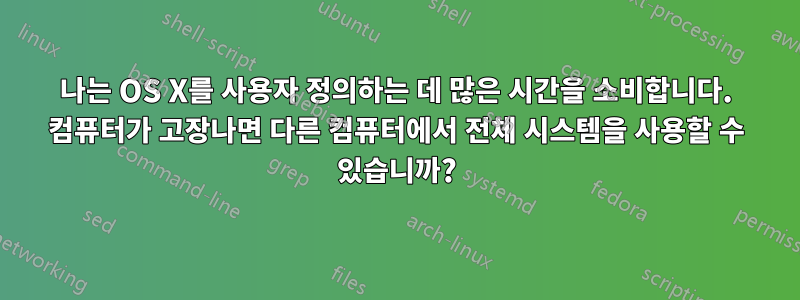
저는 OS X를 사용자 정의하는 데 많은 시간을 보냅니다. 여기에는 많은 VIM 사용자 정의, 폴더, 키보드 레이아웃 변경, 시스템 변수 사용 등이 포함됩니다. 나는 아마도 모든 것을 재구성하는 방법조차 기억하지 못할 것입니다.
다른 컴퓨터/노트북으로 전환하기로 결정한 경우 전체 시스템을 해당 컴퓨터의 HD로 복제할 수 있는 방법이 있습니까?
답변1
또 다른 방법은 외장 USB 하드 드라이브(또는 Apple 타임캡슐)를 구입하여 타임머신을 설정하는 것입니다. 이렇게 하면 정기적으로 백업을 할 수 있습니다. 이와 같은 백업을 사용하면 Migration Assistant(응용 프로그램->유틸리티)를 통해 동일한 새 머신을 쉽게 설정하거나 타임머신의 모든 설정을 가져올 수 있습니다.
답변2
예, 내장된 디스크 유틸리티 도구나 기타 타사 도구를 사용하여 하드 드라이브를 복제할 수 있습니다. 그러나 복제된 하드 드라이브는 새 시스템이 해당 OS에서 부팅할 수 있는 경우에만 새 시스템을 부팅할 수 있습니다. 따라서 현재 컴퓨터에서 Lion을 실행 중이고 Mountain Lion을 사용한 적이 없으며 Mountain Lion이 사전 설치된 새 컴퓨터를 구입한 경우 복제된 Lion 이미지는 새 컴퓨터에서 작동하지 않습니다. 마운틴 라이언이 필요합니다.
전체 하드 드라이브 복제보다 더 나은 솔루션은 Migration Assistant를 사용하는 것입니다. Apple은 OS X의 최초 부팅 지원 기능(새 Mac을 부팅하거나 OS X를 완전히 다시 설치할 때 표시되는 처음 몇 개의 화면 중 하나)에 내장된 마이그레이션 지원 기능을 제공하며, 독립 실행형 앱으로도 사용할 수 있습니다. ~에/Applications/Utilities/Migration Assistant.app
Migration Assistant는 모든 시스템 설정, 파일 및 앱을 기존 시스템에서 새 시스템으로 마이그레이션하거나 타임머신 백업에서 새 시스템으로 마이그레이션하는 과정을 안내합니다. 전체 복제를 수행할 필요가 없으며 이전 OS를 실행하는 머신에서 최신 OS를 실행하는 머신으로 마이그레이션할 수 있습니다.


